目录
前言
在渗透过程中,很多时候都需要执行一些 Python 编写的工具,例如 SQL 注入中,有一款名为SQLMap 自动化注入工具,该工具就是基于 Python 环境编写的;除此之外,有的时候还需要我们自己开发一些小工具,也需要 Python 环境。
Python 在 Linux 平台有两种安装模式:
1、通过源码编译安装
2、使用集成环境(例如 Anaconda)
本文主要介绍通过源码编译安装 Python 环境(安装包版本:Python-3.9.18)
环境要求
准备一台 CentOS 7 虚拟机
详细请看我上一篇文章:CentOS 7 环境准备
Python 源码安装包
Linux Python 软件包下载目录 本文使用的 Python 软件包下载链接 百度网盘
开始安装
使用 root 账户登录系统
安装依赖环境
执行以下命令,安装 Python 所需依赖环境
yum -y install libffi-devel zlib-devel bzip2-devel openssl-devel ncurses-devel sqlite-devel readline-devel tk-devel gcc如果下载速度比较慢,建议更换镜像源
mv /etc/yum.repos.d/CentOS-Base.repo /etc/yum.repos.d/CentOS-Base.repo.py.bak
wget -O /etc/yum.repos.d/CentOS-Base.repo http://mirrors.aliyun.com/repo/Centos-7.repo
yum clean all && yum makecache
# 直接复制执行即可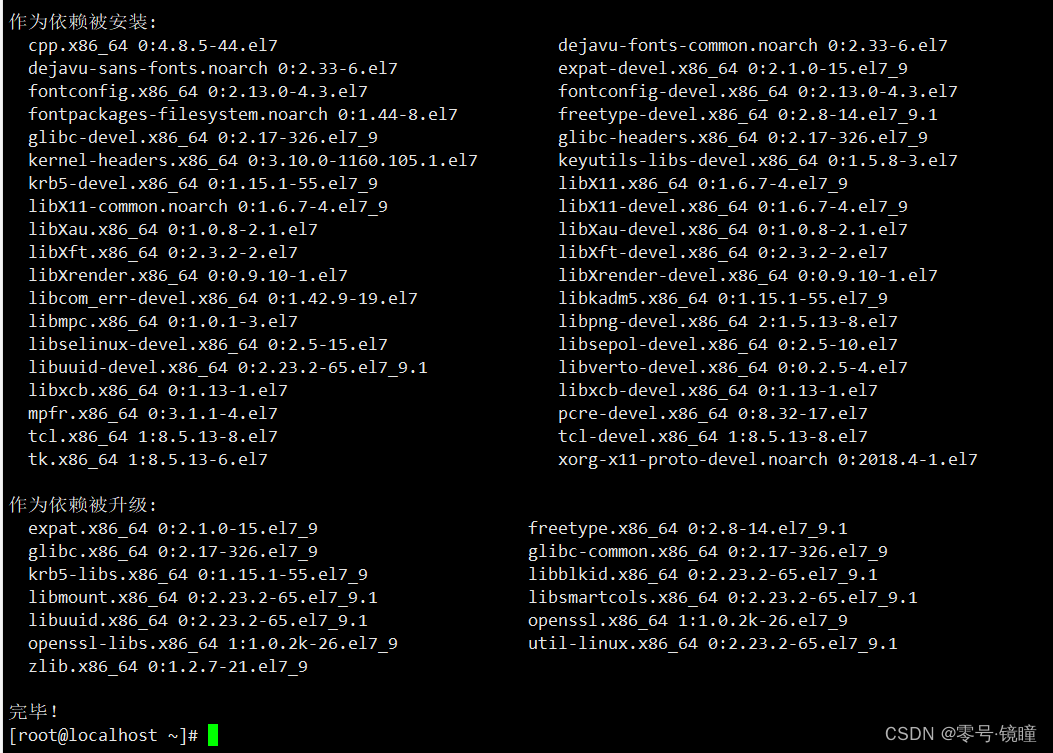
上传/下载 安装包
两种方式都可以,看网络情况,怎么方便怎么来
上传:通过 FTP 工具将下载好的 Python 安装包上传到 Linux /root/ 目录下
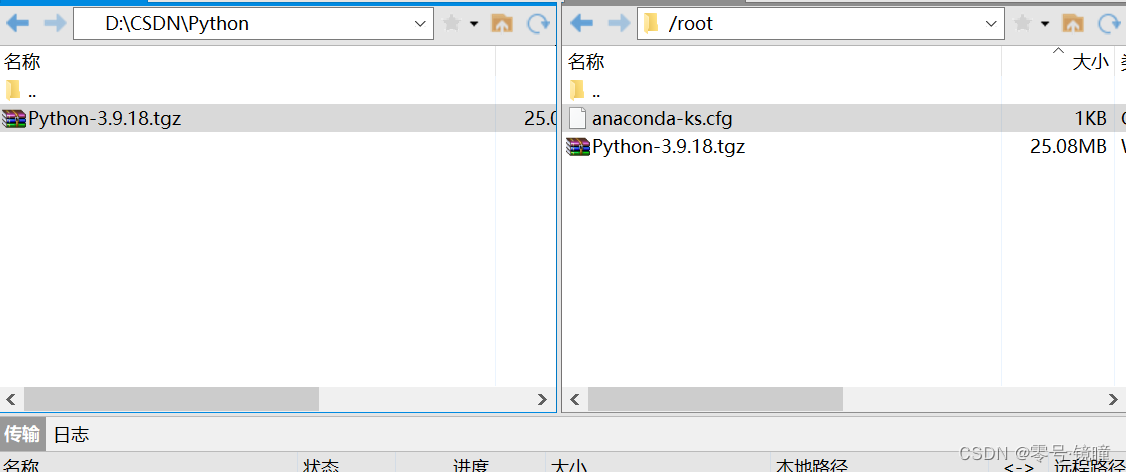
下载:通过 wget 命令,直接在 Linux 系统内下载软件包
wget https://www.python.org/ftp/python/3.9.18/Python-3.9.18.tgz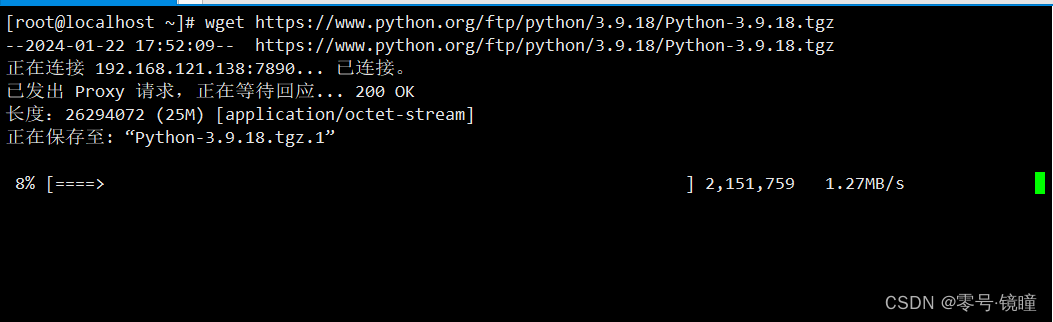
安装 Python
1、创建 Python 目录
mkdir -p /usr/local/python3.9
# 这里的 python3.9 是我们稍后指定的 python 安装目录
# 可以是其他的名字,只要你找得到就好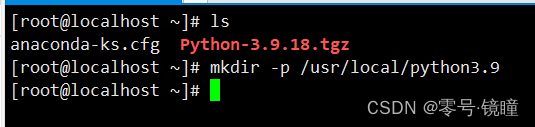
2、解压 Python 软件安装包,并进入软件包目录内
tar -zxvf Python-3.9.18.tgz
# 解压源代码包
# 进入代码包目录
cd Python-3.9.18

3、配置安装路径
./configure --prefix=/usr/local/python3.9
# /usr/local/python3.9 是我们在第一步创建的 Python 目录路径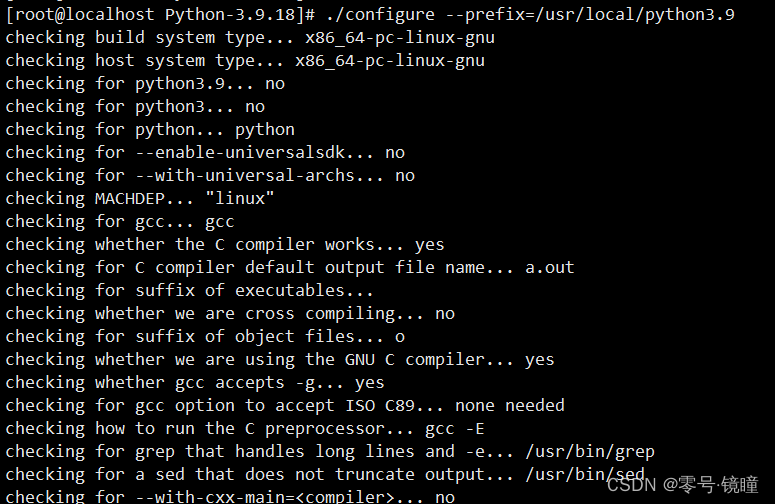
4、编译安装
make && make install
# 编译安装
# 如果这一步报错,尝试执行下方命令进行处理
yum -y install gcc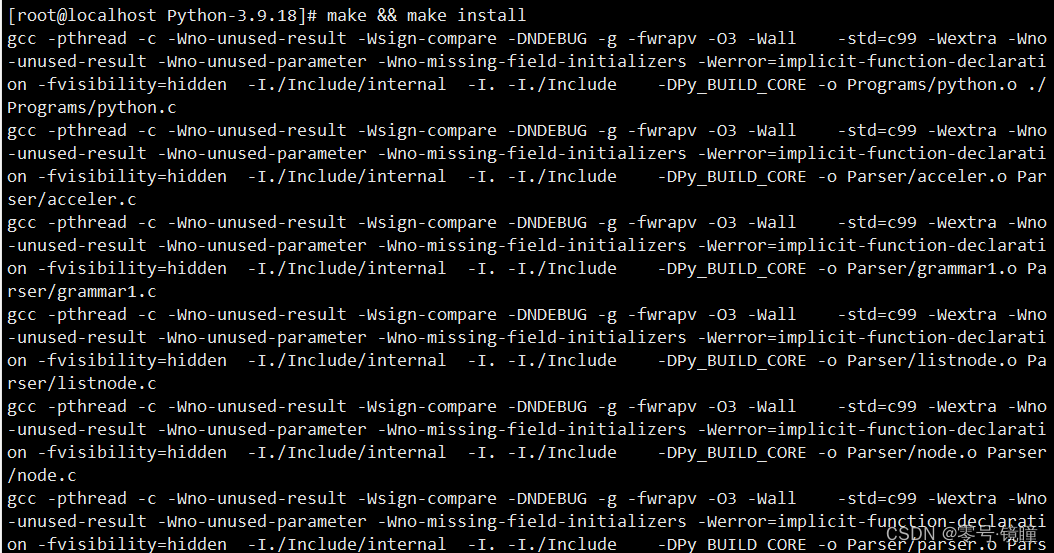
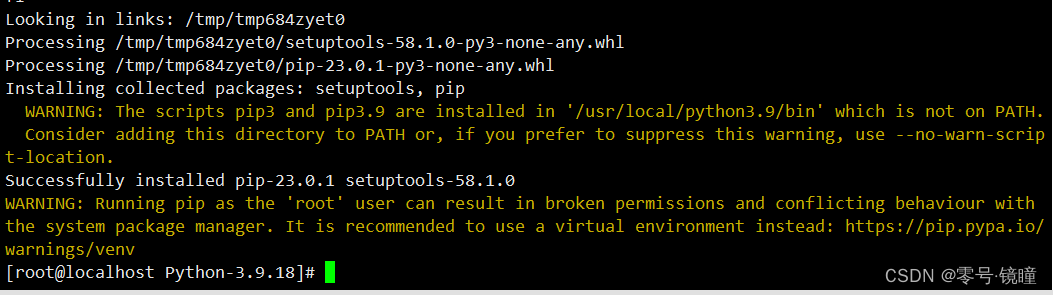
出现该图不是报错,它提示我们要添加环境变量,我们后面会提到如何添加环境变量
5、验证是否安装成功,出现版本号即可
/usr/local/python3.9/bin/python3 -V
# 验证 Python 是否正确安装
# /usr/local/python3.9/ 是我们在第三步设置的路径
/usr/local/python3.9/bin/pip3 -V
# 验证 pip 是否正确安装
# pip 是 python 中管理第三方库的模块
# /usr/local/python3.9/ 是我们在第三步设置的路径

Python 环境配置
配置环境变量
修改配置文件,添加环境变量
vi /etc/profile
# 在文件末尾处添加
export PATH=/usr/local/python3.9/bin:$PATH
# 其中 /usr/local/python3.9/ 是 Python 的安装目录
# 更改完后保存并退出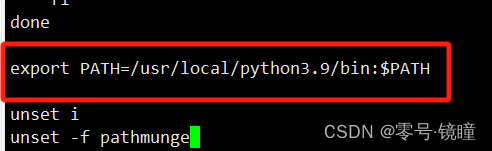
source /etc/profile
# 使环境变量立刻生效
echo $PATH
# 查看环境变量
此时我们输入 python3 -V 和 pip3 -V 发现已经可以调用 Python 环境了,输入 python3 也能进入 python 交互界面
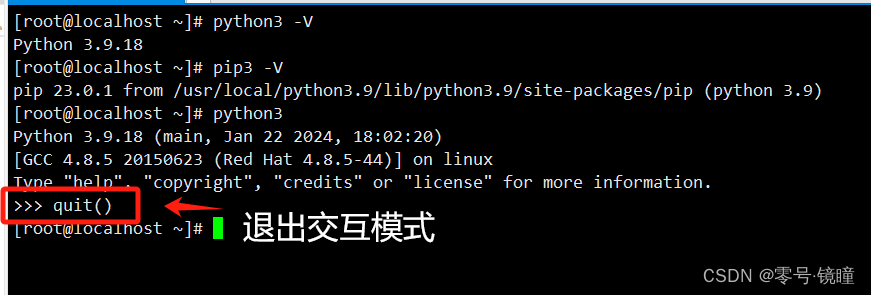
创建软链接
为了避免环境变量不生效,我们可以通过创建软链接的方式来调用 Python 环境
ln -s /usr/local/python3.9/bin/python3 /usr/bin/python3
# 创建 Python3 软链接
ln -s /usr/local/python3.9/bin/pip3 /usr/bin/pip3
# 创建 pip 软链接
# /usr/bin 目录主要存放的是 应用程序和工具,我们在这里创建一个软链接,就能调用了
# 软链接:相当于 Windows 操作系统中的快捷方式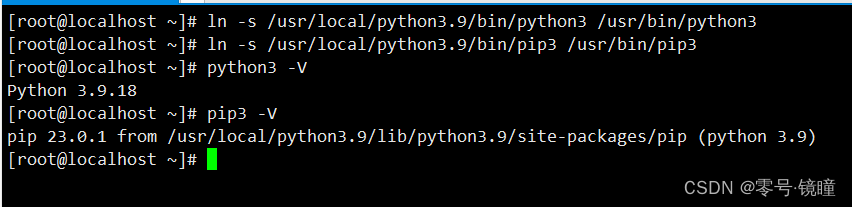
到这里,Python 环境就部署完成了
Python 问题处理
pip 下载第三方库速度过慢
Python 默认第三方库下载地址是国外地址,如果没有挂代理,下载速度会很慢,我们可以更换为国内地址,这样下载速度会明显提高
创建 pip 第三方库下载目录
mkdir ~/.pip
# 创建 pip 地址目录
touch ~/.pip/pip.conf
# 创建配置文件
添加内容
[global]
trusted-host = mirrors.aliyun.com
index-url = http://mirrors.aliyun.com/pypi/simple
# 更换为 阿里云 源
# 下面还有其他源可供选择,照葫芦画瓢替换 url 地址即可
# 阿里云:http://mirrors.aliyun.com/pypi/simple
# 清华:http://pypi.tuna.tsinghua.edu.cn/simple
# 中国科技大学 http://pypi.mirrors.ustc.edu.cn/simple/
# 华中理工大学:http://pypi.hustunique.com/
# 山东理工大学:http://pypi.sdutlinux.org/
# 豆瓣:http://pypi.douban.com/simple/验证是否更换成功
pip3 config list
# 查看 pip 源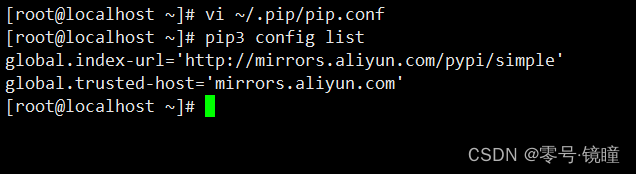
这样 pip 源就更换完成了,重新下载速度会块很多
pip 缺失
安装完成后,发现 pip 无法使用,配置系统变量,软链接后还是不行
甚至有找不到 pip 的情况出现
解决方法:我们可以通过 Python 脚本进行 pip 安装
wget https://bootstrap.pypa.io/pip/get-pip.py
# 下载 pip 安装 py 脚本
python3 get-pip.py
# 安装 pip
# 如果安装速度过慢的话,可参考上一步,换个源试试
pip3 -V
# 验证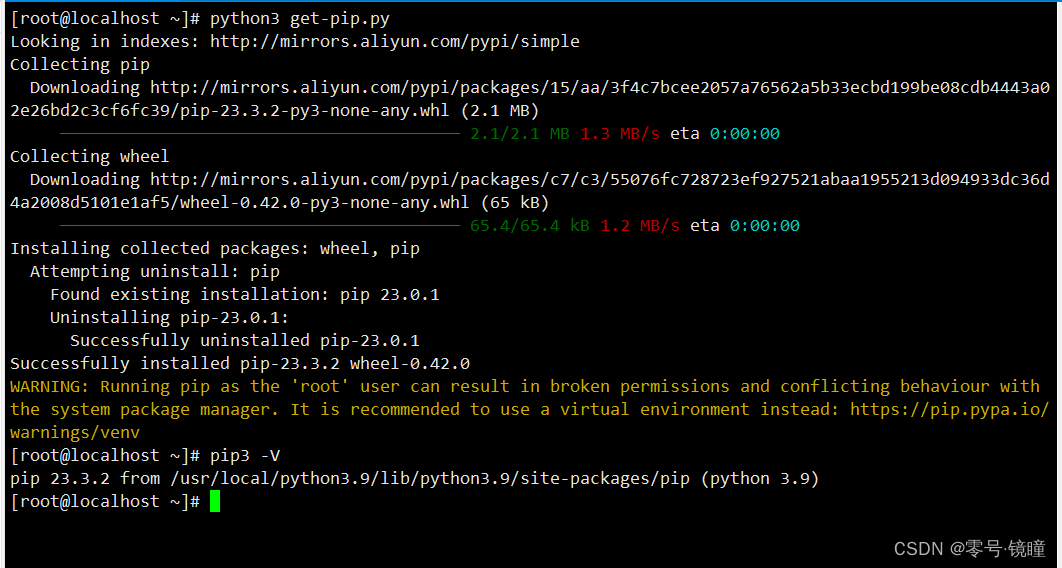
























 809
809











 被折叠的 条评论
为什么被折叠?
被折叠的 条评论
为什么被折叠?








